域名注册查询
上海网站建设公司、上海小程序开发公司、上海SEO搜索引擎优化、网站优化-
域名注册
-
虚拟主机
无需技术,做网站,你也牛!
所有新购主机 增送数据库 -
上海网站建设
-
微信小程序
操作简洁 功能强大
专业团队 资深背景
微信搜索:cn163ns
- 微信平台特色
-
主要功能是针对微信商家公众号提供与众不同的、有针对性的营销推广服务。通过微信平台,用户可以轻松管理自己的微信各类信息,对微信公众账号进行维护、开展智能机器人、在线发优惠劵、抽奖、刮奖、派发会员卡、打造微官网、开启微团购等多种活动,对微信营销实现有效监控,极大扩展潜在客户群和实现企业的运营目标。无使用时间和功能限制
如何查看进程中PID所对应的IIS应用程序池
做网站seo优化和维护,难免遇到网站被CC攻击,程序出现死循环之类,网站多了排查起来就比较麻烦,这个时候我们就需要通过任务管理器的进程w3wp.exe的cpu%资源使用率去排查是哪个网站引起的攻击(服务器就两三个网站的可以忽略此文章)。
利用任务管理器能够查看windows系统中的性能相关状态,当然通过通过IIS也能够查看到w3wp.exe显示进程ID号,但不少用户不知道该如何在Windows任务管理器中点击查看,下面来看看简单查看方法吧。
windows2003(iis6)操作步骤
1.在Windows任务管理器中点击查看–选择列–选择PID(进程标识符),这样在进程中就会显示进程ID号。
2.然后在cmd中输入iisapp -a就可以查看到每个进程PID对应的应用程序池(iisapp.vbs它是一个脚本程序,在安装2003时需要SP1才有)(iisapp -p domain可以查对应的域名)。
3.对应资源使用较高的w3wp.exe进程PID的进程池名称,然后去找进程池里面的放的网站。
(iisapp实际上是存放在C:\windows \system32目录下的一个VBS脚本,全名为iisapp.vbs,如果禁止了Vbs默认关联程序,那么就需要手动到该目录,先择打开方式,然后选“Microsoft (r) Windows Based Script Host”来执行,就可以得到PID与应用程序池的对应关系,然后重复1和2的步骤。)
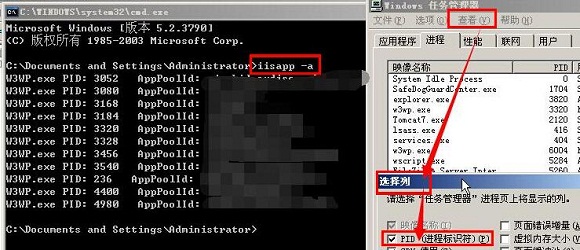
windows2008 2012(iis7 iis8)操作步骤
1.在Windows任务管理器中点击查看–选择列–选择PID(进程标识符),这样在进程中就会显示进程ID号。
2.然后在cmd里面输入cd C:\Windows\System32\inetsrv 进入inetsrv 目录,再输入查看命令:appcmd list wp(system32文件夹中有appcmd.exe,直接在C:\Users\Administrator>可能无法执行)
3.对应资源使用较高的w3wp.exe进程PID的进程池名称,然后去找进程池里面的放的网站。
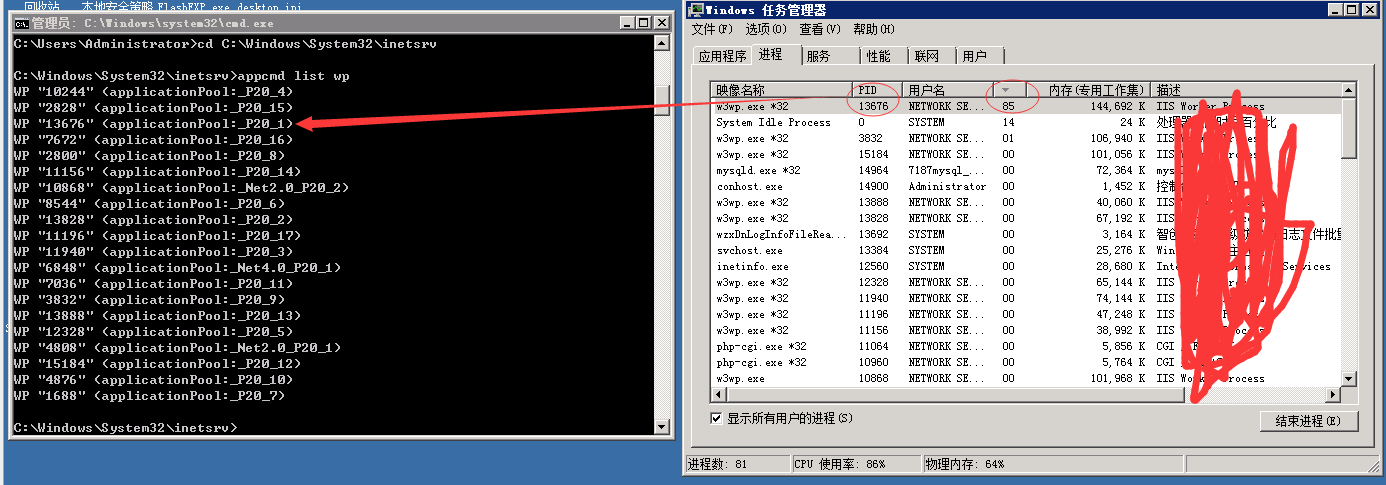
- 上一篇:ASP空间,PHP空间,JSP空间
- 已经是最后一篇文章了



